Das Videomaterial wird in verschiedenen Arten über das Netzwerk übertragen. Diese Streaming-Arten unterscheiden sich technisch in der Methode der Übertragung. Lesen sie bitte den Abschnitt über die Streaming-Arten durch, falls Darstellungsprobleme auftreten oder die Performanz des C-MOR oder des Clients niedrig ist. Die Streaming-Arten unterscheiden sich technisch teils deutlich, was eine große Auswirkung haben kann. Unter Umständen kann es erforderlich sein am Browser Anpassungen vorzunehmen.
Für jeden Benutzer kann die Darstellungsmethode des Livestreams eingestellt werden. Diese Einstellung ist je nach Nutzung übers Internet oder im lokalen Netzwerk von Bedeutung, oder je nach Browserauswahl.
Um den gewünschten Stream-Typ zu nutzen, kann der Administrator über die „Systemadministration“ die Einstellungen übernehmen, oder der Benutzer selbst, wenn er die Seite „Systemverwaltung“ aufruft.
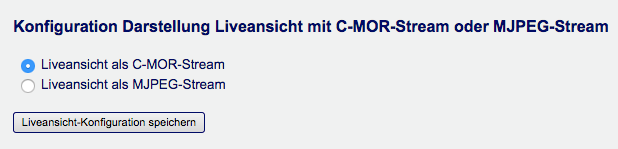
Wenn der Vorgang erfolgreich war erscheint folgende Bestätigung:

Mit dem Button „Startseite“ gelangen Sie wieder zur Liveansicht.
Um kurzfristig in den Stream-Modus zu schalten, können Sie im Auswahlmenü auf der Startseite, den von Ihnen gewünschten Modus auswählen:

C-MOR-Stream
C-MOR-Streaming geht durch alle Firewalls und Proxys durch. Hierbei wendet der C-MOR das Push-Verfahren an und sendet die Daten. Hierbei muss der C-MOR aktiv werden, was die CPU-Auslastung etwas erhöht. Jedoch funktioniert dieses Verfahren in den allermeisten Fällen.
MJPEG-Stream
Bei dieser Art des Streamings wird der Client stärker belastet, da dieser das Videomaterial sozusagen abholen muss und er es nicht geliefert bekommt. Dies bedeutet aber auch weniger Last für den C-MOR-Server. Die Performanz der Live-Streams ist insgesamt höher. Der Nachteil ist, dass der Google Chrome Browser bei dieser Art des Streamings nur bis 6 Kameras unterstützt. Der Internet Explorer wird nicht unterstützt.
Der Mozilla Firefox Browser unterstützt Standardmäßig nur 6 Kameras. Es müssen Anpassungen vorgenommen werden, dann unterstützt er bis zu 15 Kameras.
Anleitung: Firefox Einstellungen ändern für mehr als 6 MJPEG-Stream
Hinweis
Wenn Sie Änderungen an Einstellung des Firefox Browsers vornehmen, erfolgt dies auf eigene Gefahr!
Hierzu öffnen sie den Browser und geben in die Adressleiste about:config ein. Den Warnhinweis bzgl. der Gewährleistung müssen sie mit Klick auf Ich bin mir der Gefahren bewusst! akzeptieren:
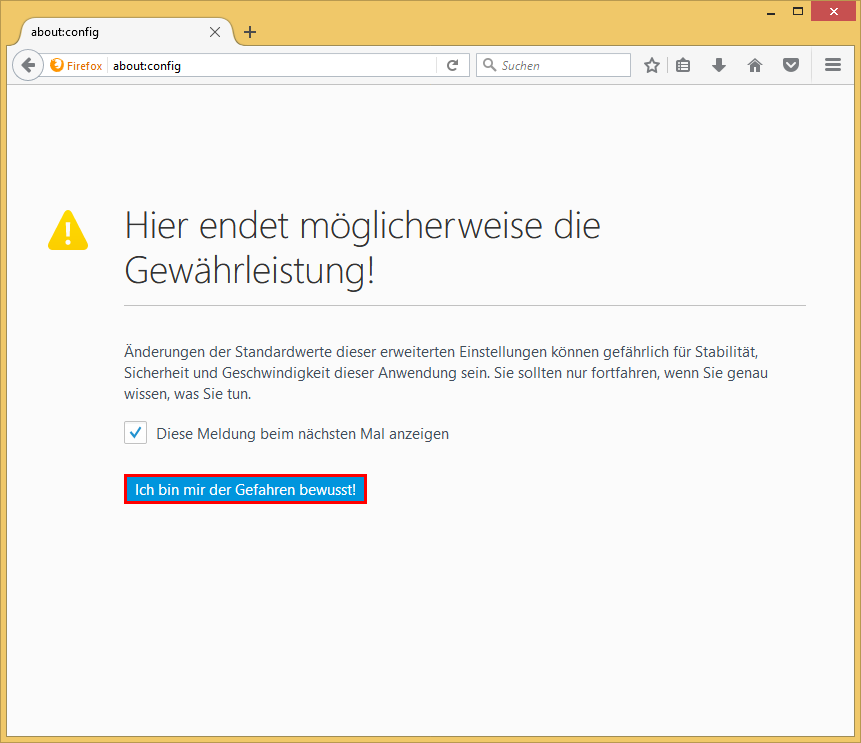
Anschließend geben sie in das Suchen Feld persist ein:
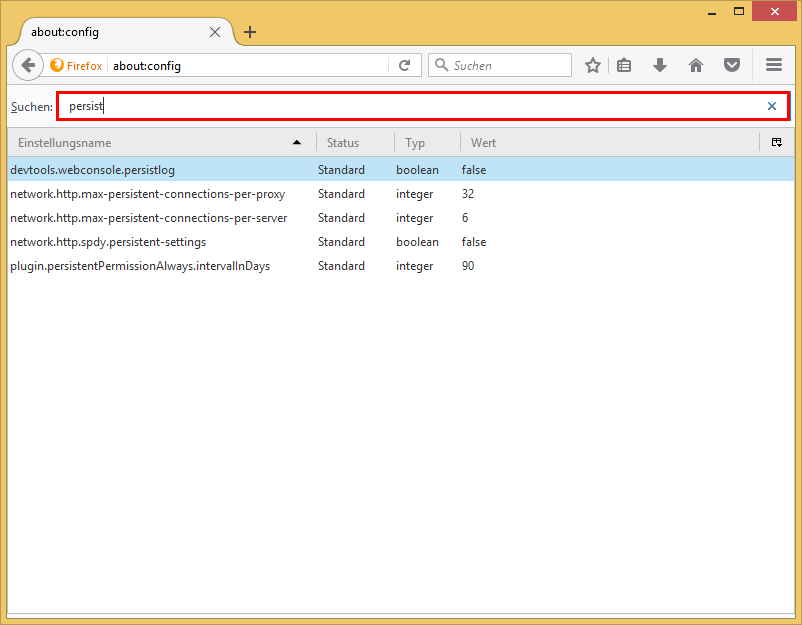
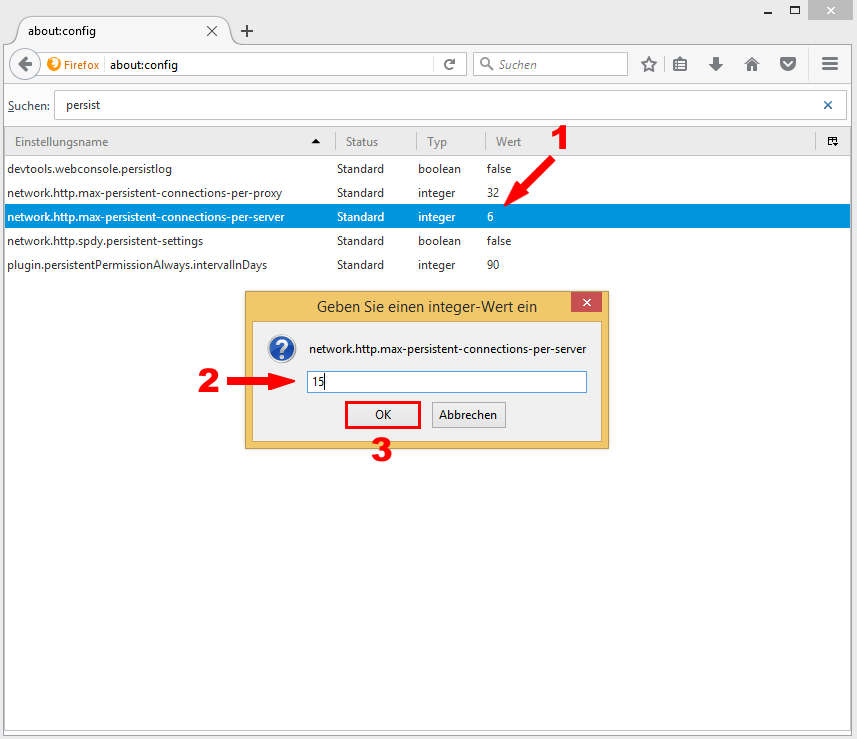
Nun kann Firefox 15 Kamera-Streams verwalten.